怎么找回?win10系统 文件夹选项不见了怎么办?
时间:2023-04-02 13:24 来源:未知 作者:永春小孩 点击:载入中...次
win10系统文件夹选项不见了怎么办?我们时常需要对文件夹进行一些设置或者通过文件夹选项设置来修复一些问题,这时往往需要用到文件夹选项了。但是很多用户发现自己的win10系统找不到文件夹选项了,这是怎么回事呢?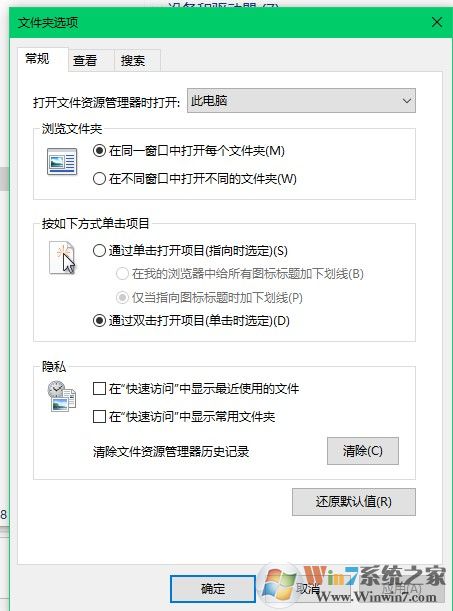 正常情况下win10系统文件夹选项的打开方法: 打开一个文件夹,点击Robbin风格菜单栏中的查看标签,点击最右侧的选项。 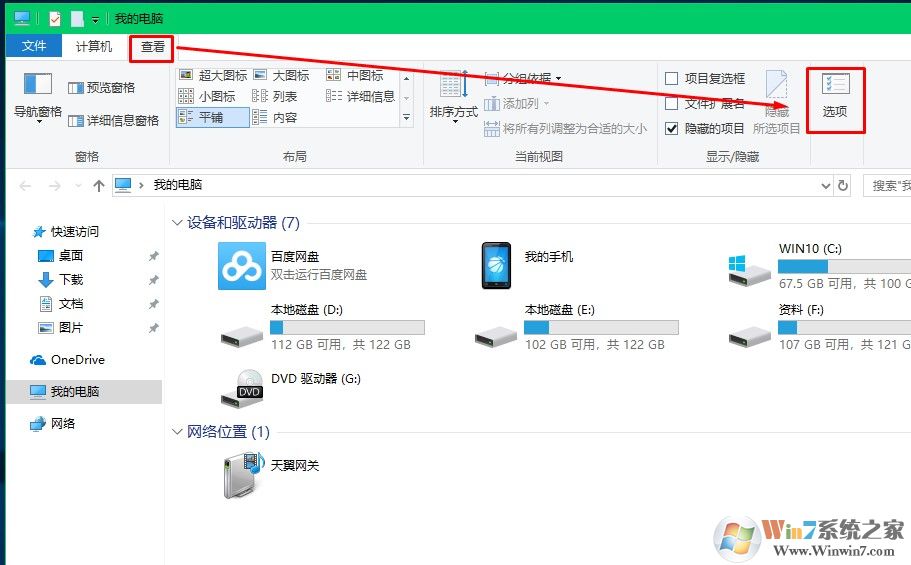
点击文件夹菜单栏上的文件---选择更改文件夹和搜索选项。 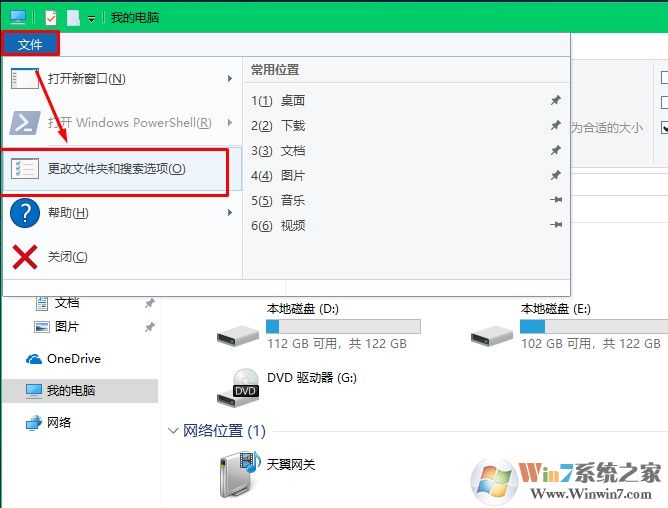
那么如果文件夹选项找不到了该怎么办呢?下面本人就详细的为大家介绍win10系统 文件夹选项不见了的找回方法。 找回win10系统文件夹选项: 1、在运行对话框中输入“gpedit.msc”命令,点击“确定”按钮后, 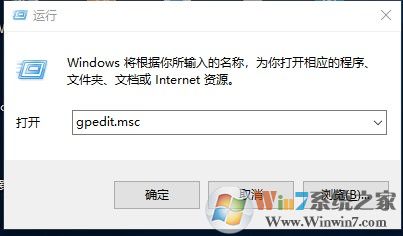 2、弹出“组策略”编辑对话框,依次展开“本地计算机策略→用户配置→管理模板→Windows组件→Windows资源管理器”, 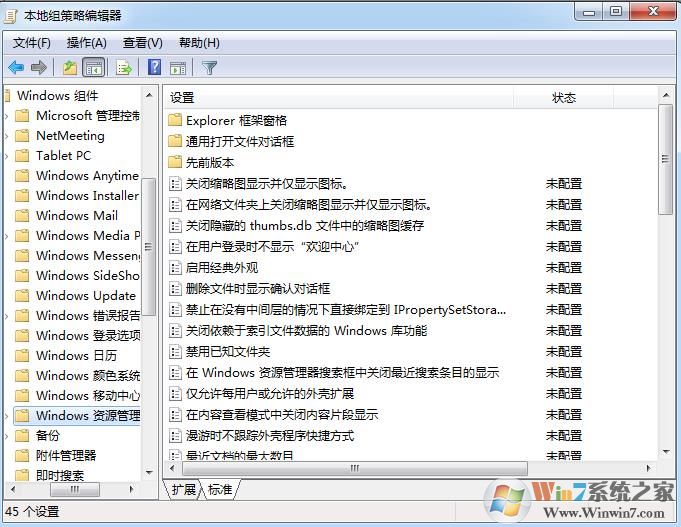 3、然后在右侧窗口中找到“从‘工具’菜单删除‘文件夹选项’菜单”选项,鼠标双击打开该选项, 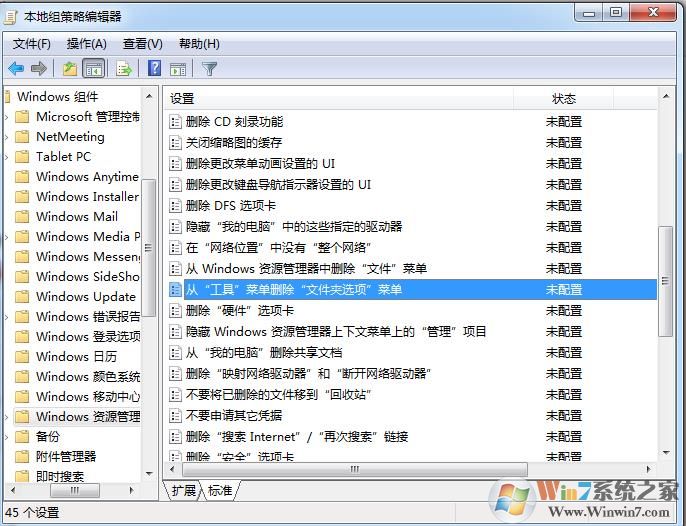 4、在属性对话框中切换到“设置”标签页,你会发现该属性选项已选中了“已启用”单选项,所以屏蔽了“文件夹选项”。这时你只要把该选项设置为“未配置”或“已禁用”即可,最后点击“确定”按钮,就能找回“文件夹选项”了。 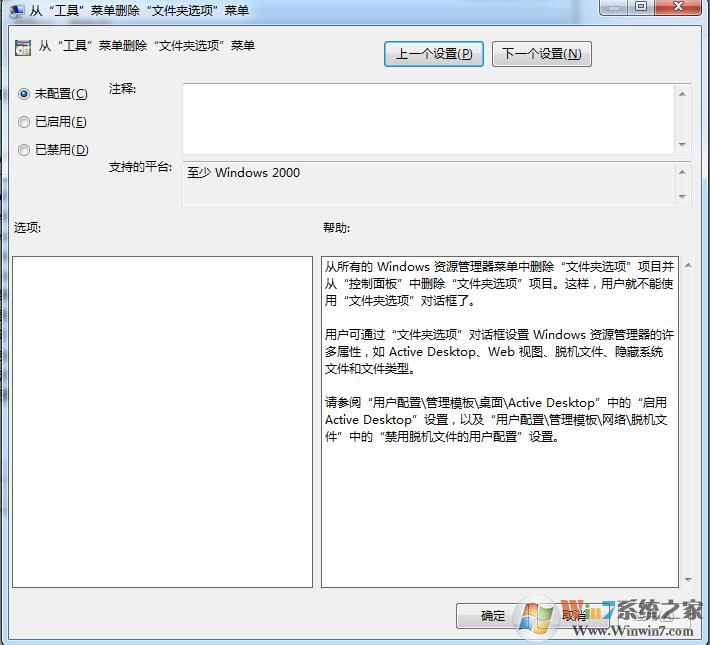
总结:以上就是win10系统文件夹选项的打开方法和找回方法了,希望对大家有帮助。 (责任编辑:ku987小孩) |